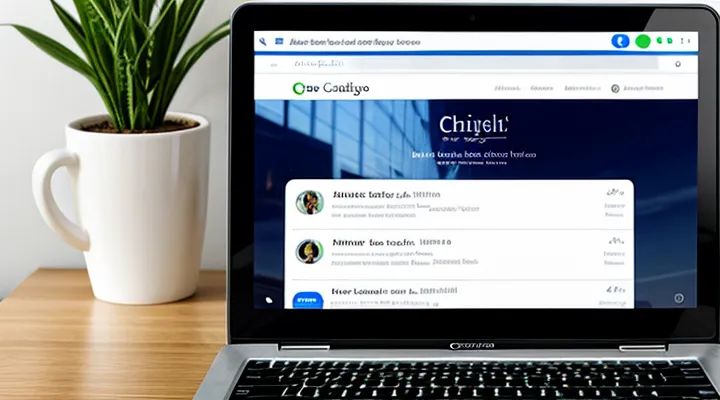1. Авторизация на портале Госуслуг
1.1. Вход с использованием учетной записи
Для записи к врачу через портал Госуслуг сначала необходимо войти в свою учетную запись. Если у вас уже есть подтвержденная учетная запись, введите логин и пароль на главной странице портала. Логином может служить номер телефона, электронная почта или СНИЛС. После ввода данных нажмите кнопку «Войти».
Если учетная запись еще не создана, потребуется пройти регистрацию. Для этого нажмите «Зарегистрироваться» и укажите необходимые данные: ФИО, номер телефона или email. Далее следуйте инструкциям для подтверждения личности. Это можно сделать через онлайн-банки, МФЦ или почтовое отправление.
После успешного входа проверьте, что ваш профиль содержит актуальные данные. Особенно важно, чтобы были указаны полис ОМС и СНИЛС — без них запись к врачу может быть недоступна. Если данные не внесены или устарели, их можно добавить в личном кабинете в разделе «Документы».
Убедитесь, что учетная запись имеет статус «Подтвержденная». Это необходимо для доступа ко всем услугам, включая запись на прием к врачу. Если статус не подтвержден, завершите процесс верификации через один из доступных способов. Только после этого можно переходить к выбору поликлиники и специалиста.
1.2. Создание учетной записи
Чтобы записаться к врачу, сначала необходимо создать учетную запись на портале. Это можно сделать через сайт или мобильное приложение. Понадобится номер телефона, электронная почта или СНИЛС. После ввода данных система отправит код подтверждения, который нужно ввести для завершения регистрации.
Далее требуется заполнить личные данные: ФИО, дату рождения, пол и паспортные сведения. Важно проверить корректность введенной информации, так как она будет использована для записи на прием. После сохранения данных учетная запись станет стандартной.
Для доступа ко всем функциям, включая запись к врачу, необходимо подтвердить личность. Это можно сделать через онлайн-банк, в центре обслуживания или с помощью электронной подписи. Подтвержденная учетная запись открывает полный доступ к услугам портала.
Если учетная запись уже создана, но не подтверждена, записаться к врачу не получится. В таком случае нужно завершить процедуру подтверждения. После этого можно переходить к выбору медицинского учреждения и специалиста.
1.3. Подтверждение учетной записи
Перед записью к врачу через портал необходимо подтвердить учетную запись. Без этого шага доступ к полному функционалу сервиса будет ограничен.
Для подтверждения учетной записи есть несколько способов. Можно обратиться в один из центров обслуживания с паспортом и СНИЛС, где специалист проверит данные и завершит процедуру. Второй вариант — использовать электронную подпись или подтвердить личность через онлайн-банкинг, если такая функция поддерживается вашим банком.
После подтверждения учетной записи откроется доступ ко всем услугам, включая запись к врачу. Это обязательный этап, который обеспечивает безопасность персональных данных и исключает возможность мошенничества. Если учетная запись уже подтверждена, можно переходить к выбору медицинского учреждения и специалиста.
2. Поиск медицинской организации
2.1. Выбор региона
Перед тем как записаться на прием, необходимо выбрать регион, в котором вы планируете получить медицинскую услугу. Это влияет на доступность поликлиник, специалистов и расписание приема. Портал Госуслуг автоматически определяет ваш регион на основе данных профиля, но при необходимости его можно изменить вручную.
Для выбора региона перейдите в раздел «Здоровье» или «Запись к врачу». В верхней части экрана будет указано текущее местоположение. Если оно неверное, нажмите на название региона и введите нужный вручную. Доступны все субъекты РФ, включая города федерального значения.
Важно убедиться, что выбранный регион совпадает с местом вашего прикрепления к поликлинике. Если вы не прикреплены к медучреждению в другом городе, система может не показать доступные записи. После смены региона проверьте, что данные обновились, и только затем переходите к выбору врача или услуги.
2.2. Поиск по названию, адресу или специализации
На портале Госуслуг можно легко найти нужного врача, клинику или медицинское учреждение по названию, адресу или специализации. Для этого после входа в личный кабинет перейдите в раздел «Здоровье» и выберите «Запись к врачу». Система предложит указать параметры поиска.
Если вам известно точное название поликлиники или больницы, введите его в соответствующее поле. Поиск также позволяет фильтровать медицинские учреждения по адресу — просто укажите улицу, район или город. Это удобно, если вы ищете вариант рядом с домом или работой.
Для выбора врача по специализации укажите нужное направление: терапия, кардиология, неврология и другие. Система покажет доступные варианты с возможностью сортировки по датам и времени приёма. После выбора подходящего варианта останется подтвердить запись.
Поиск по названию, адресу или специализации помогает быстро найти нужного специалиста без лишних действий. Все данные актуальны, а бронирование проходит в несколько кликов.
2.3. Фильтрация результатов поиска
После ввода необходимых данных для поиска медицинского учреждения или специалиста система отобразит список доступных вариантов. Чтобы сузить результаты, используйте фильтрацию.
Доступные фильтры позволяют выбрать конкретную поликлинику, врача нужной специальности или удобное время приёма. Можно отсортировать результаты по дате, чтобы быстрее найти ближайшие свободные окна. Если требуется записаться к узкому специалисту, укажите это в соответствующих настройках поиска.
Некоторые фильтры помогают отсечь неподходящие варианты. Например, можно исключить учреждения, расположенные далеко от вашего района, или оставить только те, где принимают по полису ОМС. Если нужен платный приём, отметьте этот параметр.
После применения фильтров система обновит список. Проверьте, чтобы выбранные условия соответствовали вашим требованиям. Если результатов слишком мало, попробуйте ослабить критерии поиска — например, расширить диапазон дат или убрать ограничения по медучреждению.
Когда нужный вариант найден, нажмите на него, чтобы перейти к оформлению записи. Убедитесь, что все данные верны, и подтвердите выбор.
3. Выбор врача и специализации
3.1. Просмотр профилей врачей
На портале Госуслуг можно не только записаться на прием, но и заранее ознакомиться с профилями врачей. Это позволяет выбрать специалиста, изучить его квалификацию, опыт работы и отзывы пациентов.
После входа в личный кабинет нужно перейти в раздел «Здоровье» и выбрать услугу записи на прием к врачу. Система предложит указать поликлинику или больницу, где ведет прием нужный специалист. В списке доступных врачей можно увидеть их ФИО, должность, категорию, стаж и образование.
Некоторые медицинские учреждения добавляют дополнительную информацию: специализацию врача, часы приема, научные достижения. Если доступны отзывы пациентов, они помогут принять решение. Выбрав подходящего специалиста, можно перейти к оформлению талона на прием, указав удобную дату и время.
Просмотр профилей врачей экономит время и повышает уверенность в выборе. Это особенно полезно при поиске узкопрофильных специалистов или при первом посещении новой клиники.
3.2. Оценка квалификации и рейтинга
Перед записью к врачу через портал важно убедиться, что у вас подтверждённая учётная запись. Без этого доступ к услугам здравоохранения будет ограничен. Проверьте свой профиль в личном кабинете: статус должен быть указан как «Подтверждённая». Если учётная запись не подтверждена, выполните необходимые шаги, например, посетите центр обслуживания или воспользуйтесь электронной подписью.
После входа в личный кабинет перейдите в раздел «Здоровье» или воспользуйтесь поиском по услугам, введя «Запись к врачу». Система предложит выбрать поликлинику, специалиста или конкретное медицинское учреждение. Убедитесь, что вы указываете корректные данные, включая полис ОМС, так как это влияет на доступность бесплатных услуг. В некоторых случаях потребуется вручную ввести номер полиса, если он не привязан автоматически.
Далее выберите удобное время приёма из доступных слотов. Обратите внимание, что расписание врачей может обновляться, поэтому проверяйте актуальные данные перед подтверждением записи. После выбора времени система сформирует талон, который можно сохранить в электронном виде или распечатать. Если запись прошла успешно, на указанную почту или телефон придёт уведомление с деталями визита.
В случае возникновения ошибок или отсутствия подходящих вариантов записи попробуйте изменить параметры поиска: поликлинику, специалиста или дату. Если проблема сохраняется, обратитесь в техническую поддержку портала или непосредственно в регистратуру выбранного медучреждения.
3.3. Выбор удобного специалиста
Выбор подходящего врача — важный этап записи на прием. На портале Госуслуг можно найти специалиста, который соответствует вашим потребностям, будь то терапевт, узкопрофильный врач или стоматолог.
После авторизации в личном кабинете перейдите в раздел «Здоровье» и выберите услугу записи к врачу. Система предложит указать тип медучреждения — поликлинику, больницу или диагностический центр. Далее вы увидите список доступных специалистов, отсортированный по направлению.
При выборе врача обратите внимание на его квалификацию, стаж и отзывы пациентов, если такая информация доступна. Некоторые специалисты могут иметь узкую специализацию, например, кардиолог-аритмолог или детский невролог, поэтому уточняйте направление заранее.
Если вам нужен конкретный врач, воспользуйтесь поиском по фамилии. Система покажет доступные даты и время приема. Выбирайте удобный вариант с учетом расположения медучреждения — портал отображает адрес и расстояние от вашего местоположения.
После подтверждения записи вы получите уведомление с деталями визита. В случае необходимости отмены или переноса это можно сделать в том же разделе личного кабинета.
4. Запись на прием
4.1. Выбор даты и времени
После авторизации на портале Госуслуг и выбора медицинского учреждения вам будет доступен календарь с возможностью записи. Дата и время приёма выбираются на этом этапе. Система отобразит свободные слоты, выделенные зелёным цветом, а занятые — серым. Это позволяет сразу увидеть доступные варианты.
Если вам нужно попасть к конкретному специалисту, можно отсортировать доступные дни по врачам. Для этого воспользуйтесь фильтрами. Удобнее всего выбирать ближайшие даты, но если требуется плановая консультация, можно посмотреть доступность на несколько недель вперёд.
После выбора дня откроется расписание с точным временем. Ориентируйтесь на своё удобство, учитывая график работы поликлиники. Некоторые учреждения предлагают вечерние или субботние часы. После подтверждения времени система перенаправит вас к оформлению записи. Если слот окажется занятым до завершения процедуры, придётся выбрать другой вариант.
4.2. Указание причины обращения
При заполнении заявки на запись к врачу через портал необходимо четко указать причину обращения. Это поможет подобрать нужного специалиста и сократить время на приеме.
Если у вас есть конкретные симптомы или жалобы, опишите их кратко и понятно. Например, «болит горло и температура 38°C» или «нужна консультация по результатам анализов». В случае планового осмотра укажите это: «профилактический осмотр у терапевта» или «диспансеризация».
Если вы записываетесь по направлению, прикрепите его к заявке или укажите номер. Это особенно важно для узких специалистов, таких как кардиолог или невролог.
Чем точнее вы опишите причину, тем быстрее вас направят к нужному врачу. Расплывчатые формулировки вроде «плохое самочувствие» могут затруднить запись.
4.3. Подтверждение записи
После выбора нужного специалиста, времени и даты приема система перенаправит вас на страницу подтверждения записи. Здесь необходимо внимательно проверить все указанные данные: ФИО врача, адрес медицинского учреждения, дату и время приема. Если обнаружены ошибки, можно вернуться к предыдущим шагам и внести изменения.
Для завершения записи потребуется подтвердить действие одним из доступных способов:
- Нажатием кнопки «Подтвердить» с последующей проверкой через СМС-код.
- Использованием электронной подписи, если она подключена в вашем профиле.
После успешного подтверждения система сформирует талон на прием, который можно сохранить или распечатать. Он содержит уникальный номер записи, который понадобится для визита в клинику. Уведомление о записи также придет в личный кабинет и на указанную электронную почту или номер телефона. Если возникнут изменения в расписании врача, вы получите оповещение с предложением выбрать новое время.
5. Управление записью
5.1. Просмотр предстоящих приемов
После успешного оформления записи к врачу через портал Госуслуг вы можете легко отслеживать свои предстоящие приемы. В личном кабинете доступен раздел, где отображаются все запланированные визиты. Это удобно для контроля даты, времени и места приема, а также для внесения изменений при необходимости.
Чтобы просмотреть предстоящие записи, войдите в свой аккаунт на Госуслугах и перейдите в соответствующий раздел. Там вы увидите список назначенных приемов с деталями: ФИО врача, название медицинского учреждения, дата и время. Если потребуется, можно отменить или перенести визит прямо через портал.
Для удобства рекомендуем заранее уточнять актуальность записи, особенно если прием назначен через длительный срок. В случае изменений в расписании врача или медицинского учреждения система может уведомить вас об этом. Также важно проверить корректность указанных данных перед визитом, чтобы избежать недоразумений.
Использование этой функции экономит время и позволяет всегда быть в курсе своих медицинских назначений. Если возникнут вопросы, на портале доступна справочная информация и поддержка.
5.2. Отмена записи
Если вам нужно отменить запись к врачу, сделать это можно быстро через портал Госуслуг. Войдите в личный кабинет и перейдите в раздел «Мои записи». Найдите нужное посещение и нажмите кнопку «Отменить запись».
После подтверждения система уведомит об успешной отмене. Если у вас возникли трудности, проверьте, не прошёл ли срок, в течение которого доступно удаление записи. В некоторых случаях отмена возможна только за определённое время до приёма.
Если запись не отменяется автоматически, обратитесь в службу поддержки портала или свяжитесь с регистратурой медицинского учреждения. Убедитесь, что у вас под рукой есть номер записи — он понадобится для уточнения деталей.
5.3. Перенос записи
Перенос записи к врачу через портал Госуслуг — это удобная функция, позволяющая изменить дату или время приема без необходимости отмены и повторного оформления заявки. Эта опция доступна, если у медицинского учреждения есть техническая возможность для переноса.
Чтобы перенести запись, необходимо авторизоваться в личном кабинете на портале и перейти в раздел «Мои записи». Там отобразится список активных посещений, среди которых нужно выбрать нужное. Если функция переноса доступна, рядом с записью появится соответствующая кнопка. После нажатия откроется календарь с доступными датами и временными слотами.
При выборе нового времени важно учитывать, что некоторые специалисты могут быть доступны только в определенные дни. После подтверждения изменений на электронную почту и в личный кабинет придет уведомление с обновленными данными. Если перенос невозможен, система предложит альтернативные варианты или подскажет, как отменить запись и создать новую.
Важно помнить, что переносить запись можно только до момента наступления originally назначенного времени приема. В случае опоздания или невозможности прийти рекомендуется отменить запись заранее, чтобы освободить место для других пациентов.
6. Дополнительные возможности
6.1. Получение уведомлений о приеме
После успешного оформления записи на прием вас автоматически уведомят о подтверждении. Это может произойти несколькими способами.
Если вы указали номер телефона или электронную почту, то сообщение придет в выбранный формат. Проверьте входящие письма или SMS — уведомление содержит дату, время приема и данные специалиста.
В личном кабинете на портале также отобразится статус записи. Для проверки перейдите в раздел «Мои заявки» или «Записи к врачу». Там будет указано, принята ли ваша заявка или требуется дополнительное подтверждение.
Если уведомление не пришло, убедитесь, что контактные данные указаны верно. В случае ошибки исправьте их в настройках профиля и повторите запись. Иногда задержка связана с техническими причинами — подождите несколько минут или проверьте позже.
При отсутствии подтверждения в течение суток обратитесь в поддержку портала. Укажите номер заявки, и специалисты помогут решить проблему.
Готово. Теперь вы знаете, как получать уведомления и контролировать статус записи.
6.2. Просмотр истории записей
После успешной записи на прием к врачу важно контролировать свои обращения и при необходимости корректировать их. В личном кабинете на портале Госуслуг доступен раздел с историей записей, где отображаются все оформленные визиты в медицинские учреждения.
Для просмотра истории необходимо авторизоваться на портале и перейти в соответствующий раздел. Здесь можно увидеть дату и время приема, специалиста, медицинское учреждение, а также статус записи — подтверждена, отменена или завершена. Если требуется изменить или отменить визит, это можно сделать непосредственно из истории записей, выбрав нужное посещение и нажав соответствующую кнопку.
История записей помогает отслеживать активность и управлять своими обращениями в медучреждения без лишних звонков или визитов в регистратуру. В случае ошибки или изменения планов запись легко скорректировать в несколько кликов. Важно помнить, что отмена приема менее чем за 24 часа до назначенного времени может быть недоступна — это зависит от правил конкретной поликлиники.
6.3. Доступ к медицинской карте (при наличии)
Пациенты с подтвержденной учетной записью на портале Госуслуг могут получить доступ к своей электронной медицинской карте. Это позволяет просматривать историю обращений, результаты анализов, назначения врачей и другую важную информацию.
Для доступа к медицинской карте необходимо авторизоваться на портале и перейти в раздел «Здоровье». Если карта уже сформирована, она появится в личном кабинете. В случае отсутствия данных можно обратиться в свою поликлинику для уточнения информации.
Доступ к электронной медицинской карте предоставляется бесплатно. Если возникают сложности с получением данных, рекомендуется проверить, привязана ли карта к вашей учетной записи. Для этого может потребоваться обратиться в регистратуру медицинского учреждения.
Просмотр медицинской карты через портал Госуслуг экономит время и упрощает контроль за состоянием здоровья. Все данные защищены и доступны только вам.